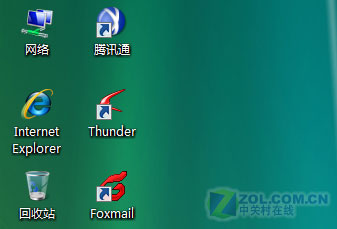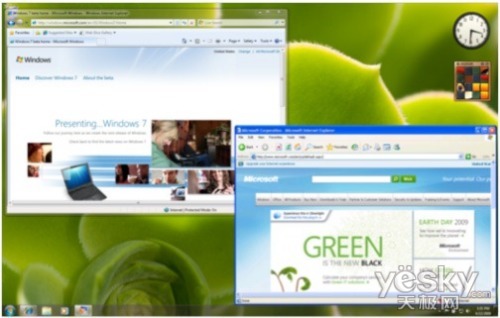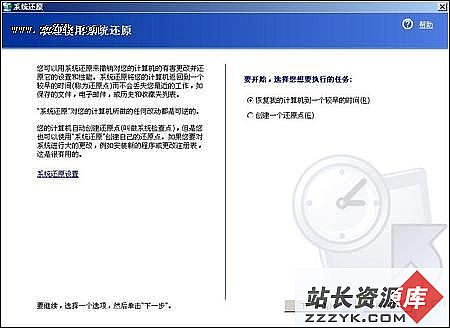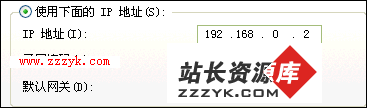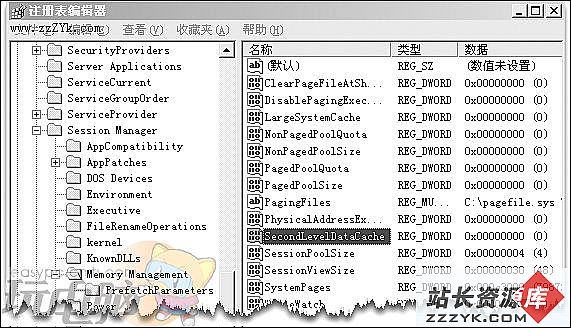在Windows自带的“记事本”中插入特殊符号
我们用Word或WPS编辑文档时,可以在菜单中选择“插入→特殊符号”来插入特殊符号,例如特殊符号“★”、“※”等。而我编辑文档时,却经常喜欢使用Windows自带的“记事本”文件。因为“记事本”文件“个头”小,界面简单,符合我的使用习惯。但是“记事本”文件也实在太简单了,我想插入一些特殊符号,却没有这样的功能。其实,我们可以通过输入法来输入“特殊符号”。怎么实现呢?我们以“智能ABC”输入法来说。
图1
打开“智能ABC”输入法,输入法状态显示如图1所示。从图中我们可看到此状态栏有5个按钮,其中的第5个按钮为键盘显示按钮,点击可显示或隐藏软键盘。当我们需要输入特殊符号时,就需要用到这个按钮。我们在第5个按钮上点鼠标右键,会出现选择软键盘显示菜单,如图2所示。默认状态显示的是PC键盘。我们可以选择其他各种显示状态,如“希腊字母”、“数学符号”、“特殊符号”、“拼音”等。如果我们选择“特殊符号”,“★”、“※”等就出现在如图3所示的软键盘中了。同样,我们可以选择“拼音”来输入带有音标的汉语拼音,如“ā”、“ó”、“ě”等。

图2
 图3(完)计算机基础教程网
图3(完)计算机基础教程网